Sonntag, 21. Juli 2013
15:19 Uhr
15:19 Uhr
Cyanogen Mod per Odin Mobile auf Galaxy S installieren
Ausgangslage
Viele Smartphones, so auch das Samsung Galaxy S1 werden seiten des Herstellers mit Android 2.3.6 betrieben und haben daneben noch eine spezifische Benutzeroberfläche (Touchwiz von Samsung).
Eine recht gute Möglichkeit ist hier das Einspielen einer alternativen Firmware entweder direkt per USB Kabel und PC oder (wie hier beschrieben werden soll) aus einer App.
Vorraussetzung
Vorraussetzung zum Einspielen einer alternativen Firmware sind Rootrechte am Smartphone.
Entsprechende Anleitungen sind im Netz zu finden zum Beispiel für das Samsung Galaxy folgender Beitrag auf androidpit.de. Dieses beschreibt die Vorgehensweise mit der Software Odin als Client und einer USB Verbindung zwischen Computer und Smartphone.
Sofern die APP SuperSU nicht installiert ist bietet sich für Samsung Geräte an statt einer kompletten Firmware erst einmal nur die Root-App zu installieren.
Auf der Seite CF-Auto-Root Repository sind für verschiedene Samsung Modelle die entsprechende Flash Daten vorhanden. Alternativ kann, wie bei androidpit vorgeschlagen, auch eine passende aktuelle Firmware von Samsung mit Root Rechten oder direkt ein passendes Cyanogen Mod.
Cyanogen Mod per App installieren
Sofern man nach einiger Zeit mit Root Rechten auch eine alternative Firmware testen möchte bietet sich hier die App Mobile ODIN Pro von chainfire an.
Diese ermöglicht direkt per Smartphone eine alternaive Firmware einzuspielen.
Alternativ lässt sich auch per ODIN Client vom PC die Firmware installieren. Hierzu muss jedoch in den Downloadmodus des Smartphones gewechselt werden und die entsprechende Software herunter geladen werden.
Exkurs Cyanogen Mod
Diese kann dann auch Cyanogen Mod sein.
Cyanogen Mod ist ein Variante des von Google entwickelten freien Betriebssystems Android, der von der Android-Gemeinde erstellt wurde und gepflegt wird, vor allem vom namensgebenden Entwickler Cyanogen (Steve Kondik). Hierbei basiert dieser auf aktuelle Android Versionen und unterstützt auch Smartphones die vom Hersteller nicht mehr weiter mit aktuellen Firmware gepflegt werden.
So ist es beim Samsung Galaxy S1 auch möglich die Android Version 4.2.2 statt der 2.3.6 zu nutzen. Gerade wenn man gerne aktuellere Android Versionen testen möchte, die Performance des Gerätes nachlässt oder bei allgemeinen Interesse kann dieses sehr spannend sein.
Eine aktuelle Version kann auf der Seite get.cm heruntergeladen werden.
Hierbei gibt es unterschiedliche Versionen je Gerät (bspw. für das Samsung Galaxy S1 unter Samsung Galaxy S - galaxysmtd). Daneben unterscheidet sich aber auch der Entwicklungsstand der einzelnen Versionen:
Hier kann nun eine passende Version heruntergeladen werden und diese über die Software Odin eingespielt werden.
Vorgehensweise mit Odin Mobil
Eine Alternative ist es die gewünschte Firmware direkt am Smartphone herunterzuladen. Diese liegt dann als ZIP im Ordner download auf der internen SD Card.
Ist der Download abgeschlossen (es handelt sich um rund 155 MB) kann die Android-App Odin Mobil installiert werden.
1. Installation und Ausführung
Beim ersten Start der App erfolgt eine Aufforderung ein passendes Addon herunterzuladen, welches bestätigt wird:
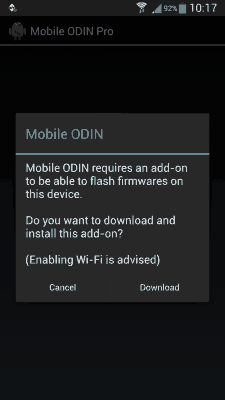
Danach ist die App vollständig installiert.
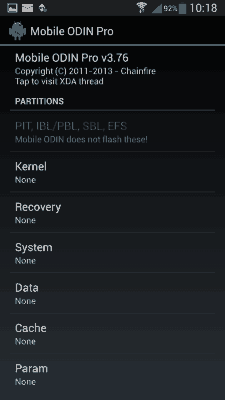
Unter der Option "Open File" kann nun die heruntergeladene Firmware ausgewählt werden und die Option Flash Firmware gestartet werden (diese befindet sich dann weiter unten im Menü.
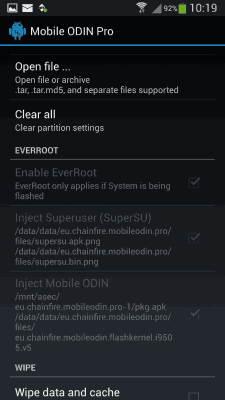
Sollte nun statt Cyanogen Mod nur der Bootloader erscheinen kann über die Lautstärkeregelung die Option "Install Zip from sdcard" mit der "Home Taste" bestätigt werden und über "choose zip from sdcard" die heruntergeladene Zip Datei aus dem download Verzeichnis heruntergeladen werden. Alternativ kann es hilfreich sein, das Handy per Powertaste erneut zu starten.
Es sollte nun Cyanogen starten.
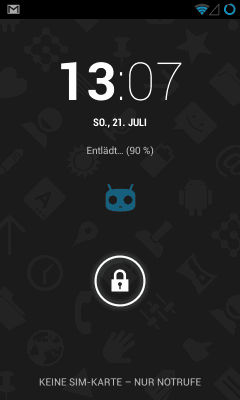
Durch Klicken auf das Schlosssymbol kann nach rechts gewischt werden und das Smartphone entsperrt werden, so dass man auf den Homescreen landet.
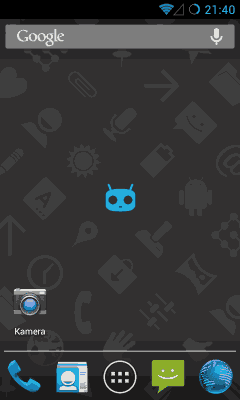
2. Erste Einstellungen
Durch das mittlere Symbol (Kreis mit sechs Punkten) kann in die Einstellungen gewechselt werden. Da Android ein mehrsprachiges Betriebssystem ist kann die Sprache unter
Unter Drahtlos & Netzwerke kann nun ein WLAN aktiviert und eingerichtet werden.
ACHTUNG:
Sollte das eigene WLAN nicht erscheinen, obgleich es vorher vorhanden war kann eine Ursache im genutzten WLAN Kanal liegen. Innerhalb USA sind verschiedene WLAN Kanale nicht zur privaten Nutzung freigegeben. Daher unterstützt Cyanogen per Default nicht die WLAN Kanäle 12 und 13, so dass hier das WLAN Netz entsprechend nicht angezeigt wird. Eine entsprechende Umstellung des Routers (auf Nichtverwendung des Kanal 13 bzw. 12) sollte hier Abhilfe schaffen.
Alternativ kann unter den WLAN Einstellungen über die Menütaste die Funktion "Erweitert" aufgerufen werden. Hier kann nun als Ländercode der WLAN-Ländercode Europa bzw. Deutschland eingestellt werden (In der englischen Oberfläche findet sich dieses unter:
Damit sollten auch die höheren Kanäle wieder verwendet werden können.
3. Update
Cyanogen ermöglicht unter
Hier können verfügbare Updates (OTA over the air) per WLAN heruntergeladen werden und somit die Firmware auch auf den aktuellen Stand gehalten werden.
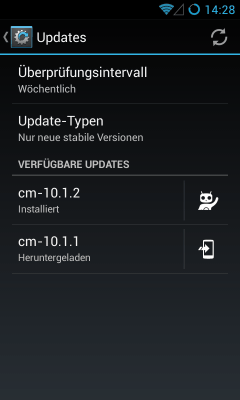
Über den Punkt Update-Typen kann auch festgelegt werden welche Art von Updates angezeigt werden sollen.
4. Google Apps unter Cyanogen nutzen
Seit der Cyanogen Version 4.1.99 werden in der Firmware nicht mehr die proprietäre Software von Google (Gmail, Maps, Market / Play, Talk und YouTube) mit ausgeliefert.
Hierdurch ist nur eine lokale Nutzung oder eine Synchronisation mit einem Exchange Server möglich. Ein entsprechende Google Konto ist nicht möglich zu nutzen, womit sowohl Kontakte als auch Kalender nicht am Smartphone zugegriffen werden können und auch für Apps ein alternativer Store installiert werden müsste.
Ursache
Auf Wikipedia heißt es dazu Nach einer erläuternden Äußerung von Google zu seiner Position und einer folgenden Verhandlung zwischen Google und Cyanogen wurde eine Lösung für den Fortbestand des CyanogenMod-Projektes in einer Form erreicht, die keine proprietären Bestandteile enthält. Es wurde festgelegt, dass Nutzer ihre bei einem Gerät mitgekauften, lizenzierten Kopien proprietärer Google-Anwendungen ohne Copyright-Verletzung aus der mitgelieferten Firmware eines Gerätes sichern und nachher in eine CyanogenMod-Installation einbinden dürfen, was nun zukünftig ein beim CyanogenMod mitgeliefertes Programm automatisieren soll. Siehe hierzu auch der entsprechende Artikel Lizenzierungskontroverse in der Wikipedia.
Lösung
Sofern das Sichern aus der vorherigen Version nicht erfolgt ist kann unter rootzwiki die passenden Google Apps für die entsprechende CyanogenMod
Version beziehungsweise Android Version heruntergeladen werden. Auch hier ist es sinnvoll dieses direkt am Handy im Ordner "Download" zu machen.
Nachtrag
Mittlerweile gibt es auch auf der Seite Cyanogenmod.org eine Download Möglichkeit der Google Apps, wodurch dann auch die einzelnen Google Dienste (Playstore, Google Konto zur Synchronisation etc.). Später müssen dann nur noch aus den Play Store Dienste wie GoogleMail oder GoogleMaps herunter geladen werden.
Google Apps auf einer Cyanogenmod Firmware nachträglich installieren
Hierzu ist beim Starten des Smartphones in den Recovery Modus zu wechseln.
Hierzu werden die Tasten
gleichzeitig gedrückt.
Nun gelang man in den CWM-Based Recovery Modus.

Hier kann über die Lautstärkeregelungstasten und den Homebutton eine Auswahl getroffen werden.
Hier sind folgende Schritte erforderlich:
Danach werden die Apps installiert und es kann das Smartphone über "reboot system now" erneut gestartet werden.
Nun kommt der Google schon vertraute Dialog zur Einrichtung eines Google Kontos.
Danach sind sowohl Google Play Market als auch alle anderen Google Services auch unter Cyanogen möglich zu nutzen. Google Maps, Google Mail und verschiedene andere Anwendungen müssen hierzu jedoch unter Google Play heruntergeladen und installiert werden.
Fazit
Damit ist Cyanogen als Android Alternative installiert und gerade für ältere Smartphones sehr nützlich.
Als kleiner Eindruck zum Schluss noch die Bootanimation von Cyanogen Mod.
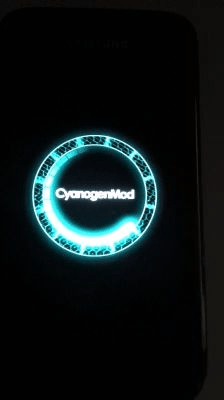
Weitere Informationen zu Cyanogen Mod selbst sind auch auf der Internetseite cyanogenmod.org zu finden.
Neben der neuen Android Version bietet auch die Firmware Cyanogen Mod selbst einige Vorteile durch Funktionen die sehr durchdacht wirken. Unter anderen ist es möglich den Powerbutton so zu konfigurieren, dass hier auch ein Screenshot erstellt werden kann. Dieses ist unter
Nachtrag 2016:
Im Artikel "How-To: CyanogenMod installieren – Android 5.1.1 Lollipop für euer altes Nexus" ist ebenfalls eine aktuelle Anleitung zur Nutzung von Cyanogen zu finden. Dieser hat den Vorteil, dass hier mobilegeeks.de auch eine aktuelle Quelle für die Google Apps listet.
Hinweis: Aktuelle Buchempfehlungen besonders SAP Fachbücher sind unter Buchempfehlungen inklusive ausführlicher Rezenssionenzu finden. Mein Weiterbildungsangebot zu SAP Themen finden Sie auf unkelbach.expert.
Viele Smartphones, so auch das Samsung Galaxy S1 werden seiten des Herstellers mit Android 2.3.6 betrieben und haben daneben noch eine spezifische Benutzeroberfläche (Touchwiz von Samsung).
Eine recht gute Möglichkeit ist hier das Einspielen einer alternativen Firmware entweder direkt per USB Kabel und PC oder (wie hier beschrieben werden soll) aus einer App.
Vorraussetzung
Vorraussetzung zum Einspielen einer alternativen Firmware sind Rootrechte am Smartphone.
Entsprechende Anleitungen sind im Netz zu finden zum Beispiel für das Samsung Galaxy folgender Beitrag auf androidpit.de. Dieses beschreibt die Vorgehensweise mit der Software Odin als Client und einer USB Verbindung zwischen Computer und Smartphone.
Sofern die APP SuperSU nicht installiert ist bietet sich für Samsung Geräte an statt einer kompletten Firmware erst einmal nur die Root-App zu installieren.
Auf der Seite CF-Auto-Root Repository sind für verschiedene Samsung Modelle die entsprechende Flash Daten vorhanden. Alternativ kann, wie bei androidpit vorgeschlagen, auch eine passende aktuelle Firmware von Samsung mit Root Rechten oder direkt ein passendes Cyanogen Mod.
Cyanogen Mod per App installieren
Sofern man nach einiger Zeit mit Root Rechten auch eine alternative Firmware testen möchte bietet sich hier die App Mobile ODIN Pro von chainfire an.
Diese ermöglicht direkt per Smartphone eine alternaive Firmware einzuspielen.
Alternativ lässt sich auch per ODIN Client vom PC die Firmware installieren. Hierzu muss jedoch in den Downloadmodus des Smartphones gewechselt werden und die entsprechende Software herunter geladen werden.
Exkurs Cyanogen Mod
Diese kann dann auch Cyanogen Mod sein.
Cyanogen Mod ist ein Variante des von Google entwickelten freien Betriebssystems Android, der von der Android-Gemeinde erstellt wurde und gepflegt wird, vor allem vom namensgebenden Entwickler Cyanogen (Steve Kondik). Hierbei basiert dieser auf aktuelle Android Versionen und unterstützt auch Smartphones die vom Hersteller nicht mehr weiter mit aktuellen Firmware gepflegt werden.
So ist es beim Samsung Galaxy S1 auch möglich die Android Version 4.2.2 statt der 2.3.6 zu nutzen. Gerade wenn man gerne aktuellere Android Versionen testen möchte, die Performance des Gerätes nachlässt oder bei allgemeinen Interesse kann dieses sehr spannend sein.
Eine aktuelle Version kann auf der Seite get.cm heruntergeladen werden.
Hierbei gibt es unterschiedliche Versionen je Gerät (bspw. für das Samsung Galaxy S1 unter Samsung Galaxy S - galaxysmtd). Daneben unterscheidet sich aber auch der Entwicklungsstand der einzelnen Versionen:
- Nighlty
Unter Nightly Builds sind die aktuellste Entwicklungsstände zu verstehen. Sie enthalten die neuesten Patches haben aber durchaus noch Bugs oder laufen nicht immer stabil. - RC
Release Candidates sind Versionen die direkt freigegeben worden sind und schon alle Versionen enthalten. Sie haben alle bis dahin bekannten Fehler behoben und sind zur Prüfung der finalen Version gedacht. - stable
Stable Versions sind dann die als endgültig stabile Version die auch in der Praxis gefahrlos einsetzbar sind.
Hier kann nun eine passende Version heruntergeladen werden und diese über die Software Odin eingespielt werden.
Vorgehensweise mit Odin Mobil
Eine Alternative ist es die gewünschte Firmware direkt am Smartphone herunterzuladen. Diese liegt dann als ZIP im Ordner download auf der internen SD Card.
Ist der Download abgeschlossen (es handelt sich um rund 155 MB) kann die Android-App Odin Mobil installiert werden.
- Mobile ODIN Pro
Diese App ermöglicht es direkt am Gerät eine Firmware einzuspielen.
Marketlink- Mobile Odin Pro
Innerhalb der App Beschreibung sollte vorher kontrolliert werden, ob das eigene Gerät auch unterstützt wird.
- Mobile Odin Pro
1. Installation und Ausführung
Beim ersten Start der App erfolgt eine Aufforderung ein passendes Addon herunterzuladen, welches bestätigt wird:
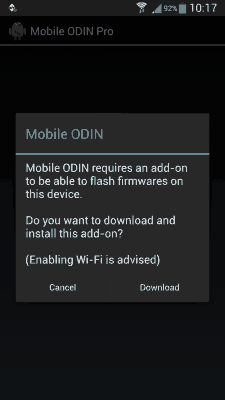
Danach ist die App vollständig installiert.
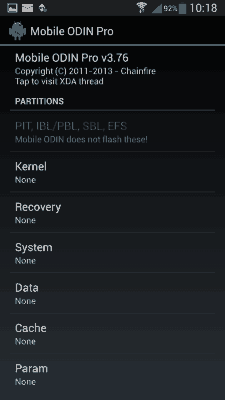
Unter der Option "Open File" kann nun die heruntergeladene Firmware ausgewählt werden und die Option Flash Firmware gestartet werden (diese befindet sich dann weiter unten im Menü.
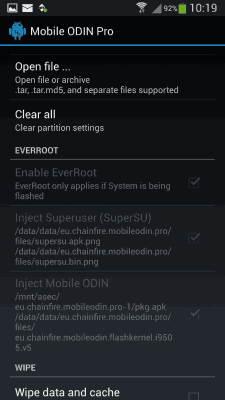
Sollte nun statt Cyanogen Mod nur der Bootloader erscheinen kann über die Lautstärkeregelung die Option "Install Zip from sdcard" mit der "Home Taste" bestätigt werden und über "choose zip from sdcard" die heruntergeladene Zip Datei aus dem download Verzeichnis heruntergeladen werden. Alternativ kann es hilfreich sein, das Handy per Powertaste erneut zu starten.
Es sollte nun Cyanogen starten.
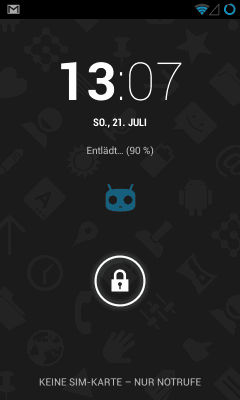
Durch Klicken auf das Schlosssymbol kann nach rechts gewischt werden und das Smartphone entsperrt werden, so dass man auf den Homescreen landet.
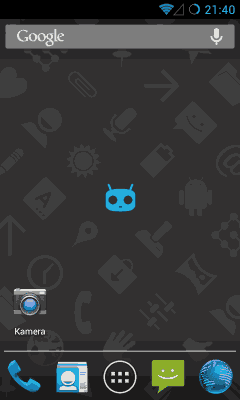
2. Erste Einstellungen
Durch das mittlere Symbol (Kreis mit sechs Punkten) kann in die Einstellungen gewechselt werden. Da Android ein mehrsprachiges Betriebssystem ist kann die Sprache unter
- Settings
- Language & Input
- Language
Unter Drahtlos & Netzwerke kann nun ein WLAN aktiviert und eingerichtet werden.
ACHTUNG:
Sollte das eigene WLAN nicht erscheinen, obgleich es vorher vorhanden war kann eine Ursache im genutzten WLAN Kanal liegen. Innerhalb USA sind verschiedene WLAN Kanale nicht zur privaten Nutzung freigegeben. Daher unterstützt Cyanogen per Default nicht die WLAN Kanäle 12 und 13, so dass hier das WLAN Netz entsprechend nicht angezeigt wird. Eine entsprechende Umstellung des Routers (auf Nichtverwendung des Kanal 13 bzw. 12) sollte hier Abhilfe schaffen.
Alternativ kann unter den WLAN Einstellungen über die Menütaste die Funktion "Erweitert" aufgerufen werden. Hier kann nun als Ländercode der WLAN-Ländercode Europa bzw. Deutschland eingestellt werden (In der englischen Oberfläche findet sich dieses unter:
- Settings
- Wi-Fi
- Menütaste und Advanced
- WiFi region code
Damit sollten auch die höheren Kanäle wieder verwendet werden können.
3. Update
Cyanogen ermöglicht unter
- Einstellungen
- Über das Telefon
- CyanogenMod-Updates
Hier können verfügbare Updates (OTA over the air) per WLAN heruntergeladen werden und somit die Firmware auch auf den aktuellen Stand gehalten werden.
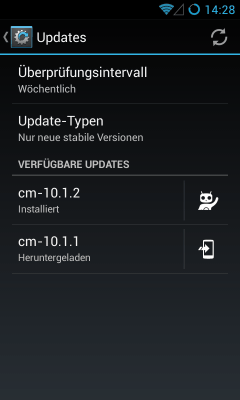
Über den Punkt Update-Typen kann auch festgelegt werden welche Art von Updates angezeigt werden sollen.
4. Google Apps unter Cyanogen nutzen
Seit der Cyanogen Version 4.1.99 werden in der Firmware nicht mehr die proprietäre Software von Google (Gmail, Maps, Market / Play, Talk und YouTube) mit ausgeliefert.
Hierdurch ist nur eine lokale Nutzung oder eine Synchronisation mit einem Exchange Server möglich. Ein entsprechende Google Konto ist nicht möglich zu nutzen, womit sowohl Kontakte als auch Kalender nicht am Smartphone zugegriffen werden können und auch für Apps ein alternativer Store installiert werden müsste.
Ursache
Auf Wikipedia heißt es dazu Nach einer erläuternden Äußerung von Google zu seiner Position und einer folgenden Verhandlung zwischen Google und Cyanogen wurde eine Lösung für den Fortbestand des CyanogenMod-Projektes in einer Form erreicht, die keine proprietären Bestandteile enthält. Es wurde festgelegt, dass Nutzer ihre bei einem Gerät mitgekauften, lizenzierten Kopien proprietärer Google-Anwendungen ohne Copyright-Verletzung aus der mitgelieferten Firmware eines Gerätes sichern und nachher in eine CyanogenMod-Installation einbinden dürfen, was nun zukünftig ein beim CyanogenMod mitgeliefertes Programm automatisieren soll. Siehe hierzu auch der entsprechende Artikel Lizenzierungskontroverse in der Wikipedia.
Lösung
Sofern das Sichern aus der vorherigen Version nicht erfolgt ist kann unter rootzwiki die passenden Google Apps für die entsprechende CyanogenMod
Version beziehungsweise Android Version heruntergeladen werden. Auch hier ist es sinnvoll dieses direkt am Handy im Ordner "Download" zu machen.
Nachtrag
Mittlerweile gibt es auch auf der Seite Cyanogenmod.org eine Download Möglichkeit der Google Apps, wodurch dann auch die einzelnen Google Dienste (Playstore, Google Konto zur Synchronisation etc.). Später müssen dann nur noch aus den Play Store Dienste wie GoogleMail oder GoogleMaps herunter geladen werden.
Google Apps auf einer Cyanogenmod Firmware nachträglich installieren
Hierzu ist beim Starten des Smartphones in den Recovery Modus zu wechseln.
Hierzu werden die Tasten
- Lautstärke + (Volumen +)
- Ein/Aus Schalter (Power)
- Homebutton
gleichzeitig gedrückt.
Nun gelang man in den CWM-Based Recovery Modus.

Hier kann über die Lautstärkeregelungstasten und den Homebutton eine Auswahl getroffen werden.
Hier sind folgende Schritte erforderlich:
- install zip from sdcard
- choose zip from sdcard
Hier ist das ZIP aus Download von der SDCard auszuwählen
Danach werden die Apps installiert und es kann das Smartphone über "reboot system now" erneut gestartet werden.
Nun kommt der Google schon vertraute Dialog zur Einrichtung eines Google Kontos.
Danach sind sowohl Google Play Market als auch alle anderen Google Services auch unter Cyanogen möglich zu nutzen. Google Maps, Google Mail und verschiedene andere Anwendungen müssen hierzu jedoch unter Google Play heruntergeladen und installiert werden.
Fazit
Damit ist Cyanogen als Android Alternative installiert und gerade für ältere Smartphones sehr nützlich.
Als kleiner Eindruck zum Schluss noch die Bootanimation von Cyanogen Mod.
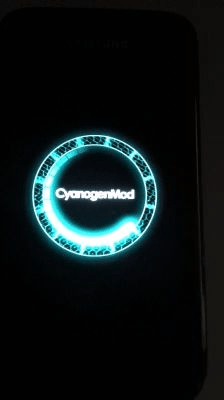
Weitere Informationen zu Cyanogen Mod selbst sind auch auf der Internetseite cyanogenmod.org zu finden.
Neben der neuen Android Version bietet auch die Firmware Cyanogen Mod selbst einige Vorteile durch Funktionen die sehr durchdacht wirken. Unter anderen ist es möglich den Powerbutton so zu konfigurieren, dass hier auch ein Screenshot erstellt werden kann. Dieses ist unter
- Einstellungen
- System
- Ein-/Aus Taste
Nachtrag 2016:
Im Artikel "How-To: CyanogenMod installieren – Android 5.1.1 Lollipop für euer altes Nexus" ist ebenfalls eine aktuelle Anleitung zur Nutzung von Cyanogen zu finden. Dieser hat den Vorteil, dass hier mobilegeeks.de auch eine aktuelle Quelle für die Google Apps listet.
ein Angebot von Espresso Tutorials

unkelbach.link/et.books/
unkelbach.link/et.reportpainter/
unkelbach.link/et.migrationscockpit/
Diesen Artikel zitieren:
Unkelbach, Andreas: »Cyanogen Mod per Odin Mobile auf Galaxy S installieren« in Andreas Unkelbach Blog (ISSN: 2701-6242) vom 21.7.2013, Online-Publikation: https://www.andreas-unkelbach.de/blog/?go=show&id=448 (Abgerufen am 14.12.2025)



Permalink - Android
Artikel datenschutzfreundlich teilen
🌎 Facebook 🌎 Bluesky 🌎 LinkedIn